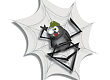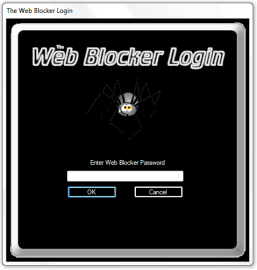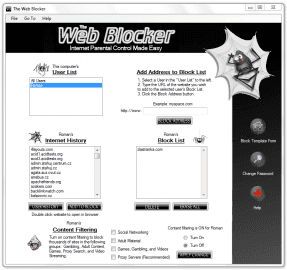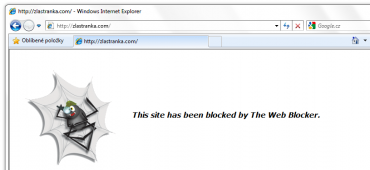Internet je sice dobrým pomocníkem, ale může být i velmi nebezpečný. Dvojnásob to platí pro děti. Jednou možností, jak umožnit dítěti bezpečné surfování, je instalace speciálního prohlížeče KidZui, kterému jsme se věnovali už v dřívějším článku. Ten je ovšem poměrně přísný a je zaměřený pouze na děti. Co když se ovšem nejedná pouze o děti, ale chcete například svým zaměstnancům v práci zakázat surfování po sociálních sítích či dokonce webech pro dospělé? V tom případě prohlížeč pro děti asi nepomůže a bude třeba využít některý z jiných nástrojů, které pracují na principu zakázání vybraných webů. Jedním z nich je i aplikace The Web Blocker, která je k tomuto účelu přímo ideální.
The Web Blocker
Vskutku jednoduchou a ideální aplikací k zákazu návštěvy některých webů je The Web Blocker. Jedná se o freeware program určený pro systémy Windows.
Po prvním spuštění si vyžádá aplikace nastavení hesla. Pod ním se budete k aplikaci vždy přihlašovat. Nastavení blokovaných stránek musí být totiž nějak chráněno, jinak by jej nemohl kdokoliv změnit. Kdykoliv tedy budete chtít aplikaci spustit, bude nutné opětovně vyplnit vybrané heslo. S heslem získáváte nadvládu nad aplikací a tím i nad připojením. Jen vy pak budete moci změnit blokované stránky.
Při prvním spuštění je nutné zvolit heslo pro vaši kontrolu
Při každém spuštění je nutné zadat nejdříve heslo
Po zadání hesla se před uživatelem otevře černobílé okno programu. Počet ovládacích prvků je vskutku malý a nikdo by tak neměl mít problém vyznat se v rozhraní.
Veškeré nastavení probíhá v jediném okně
V hlavním okně probíhá veškeré nastavení. Budete-li chtít začít blokovat adresy, musíte nejdříve vybrat uživatele ze seznamu vlevo nahoře. Jsou zde vidět všichni uživatelé, kteří mají vytvořen účet na daném systému. Poté stačí napravo napsat adresu webu, který chcete danému uživateli zablokovat a kliknout na tlačítko Block Address. Tím je stránka ihned blokována, a pokud ji bude chtít uživatel navštívit, bude mu to odepřeno. V prohlížeči je pak upozorněn na to, že daná stránka pro něj není přístupná.
Na zablokovanou stránku je uživatel upozorněn
Seznam všech blokovaných adres je vidět v oddílu Block List. Webové adresy z něj můžete pochopitelně mazat, buď po jedné, nebo rovnou všechny. Takto vytvořené seznamy je možné i exportovat a následně importovat. Můžete tak provést pomocí nabídky File v hlavním menu.
Program disponuje ještě jednou možností, jak přidávat blokované adresy. Kliknete-li na jméno uživatele a dále na tlačítko User History, můžete vidět přehled všech adres, které uživatel v minulosti navštívil. Můžete jimi procházet a kdykoliv narazíte na nějakou, kterou chcete zakázat, stačí ji označit a kliknout na Add to block.
Poslední možností, jak blokovat stránky, je blokování podle obsahu. Program obsahuje celkem 4 kategorie webů, jejichž návštěvu můžete zakázat. Jsou to sociální sítě, weby určené pouze pro dospělé, herní weby + videa a proxy servery. Pokud se rozhodnete některou z těchto možností využít, nezapomeňte volbu potvrdit zapnutím volby Turn On a kliknutím na tlačítko Apply Change. Změny se projeví většinou až po restartování internetového prohlížeče.
Nic není na 100%
Ačkoliv je blokování pomocí této aplikace poměrně účinné a zablokuje skutečně to, co má, nikdo netvrdí, že se nedá obejít. Bohužel dá a zkušenější uživatel si vždycky nějak poradí. To ovšem neplatí o dětech, které problematiku zřejmě ještě tolik neovládají, a aplikace jim skutečně může přístup odepřít.
Výhodou aplikace je její jednoduché ovládání a také to, že je zdarma. Za nevýhodu můžeme považovat angličtinu, která může být pro některé uživatele překážkou.
Červené tlačítko
V souvislosti s tímto tématem musím zmínit ještě projekt Červené tlačítko, který jste možná v poslední době zaznamenali a který se objevil v médiích. Jedná se o volně šiřitelnou aplikaci, která slouží jako doplněk do internetového prohlížeče. V něm se pak zobrazí jako červené tlačítko s trojúhelníkem a vykřičníkem. V případě, kdy narazíte na stránku, která podle vás porušuje zákon či obsahuje jinak nevhodný materiál, můžete ji prostřednictvím tohoto tlačítka nahlásit. Vaše oznámení je uloženo a dále zpracováno. Podezřelé weby jsou pak šetřeny Policií ČR. Sami tak můžete přispět za bezpečnější internet. Ne jen pro vás, ale i pro vaše děti, které právě takové stránky ohrožují.
Projekt Červené tlačítko si klade za cíl boj proti nelegálnímu obsahu, především proti pedofilii na internetu v jakékoliv podobě, rasismu či prostituci. Doufejme, že snad bude přínosný a uživatelé pomohou sami s nahlášením a odstraněním takto nevhodných stránek z internetu. Aplikaci si můžete stáhnout z odkazu pod článkem, stejně jako aplikaci The Web Blocker.